Comment ajouter un filigrane aux fichiers
Comment ajouter un filigrane de fichier : ouvrez d'abord le logiciel wps et importez le fichier qui doit être filigrané ; puis recherchez « Insérer » et cliquez sur « Filigrane personnalisé » et définissez le contenu, la taille et la police. , etc. ; Cliquez enfin sur "OK".

L'environnement d'exploitation de ce tutoriel : système Windows 7, WPS Office2019, ordinateur Dell G3.
Ouvrez le logiciel, recherchez « Insérer » dans la barre d'outils supérieure et cliquez dessus.
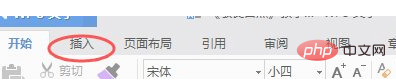
Dans les outils nouvellement affichés, recherchez le filigrane à l'extrême droite. Après avoir cliqué, l'interface d'édition du texte du filigrane apparaîtra. livré avec le logiciel, vous pouvez également créer votre propre filigrane.
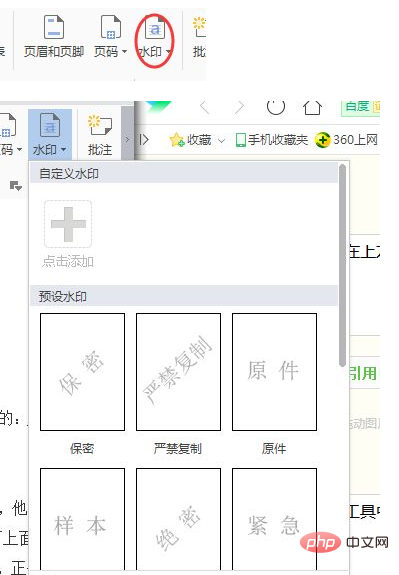
Ici, nous prenons le filigrane personnalisé comme exemple, cliquez sur Filigrane personnalisé, puis définissons le contenu, la taille, la police, etc. Cliquez sur OK lorsque vous avez terminé.
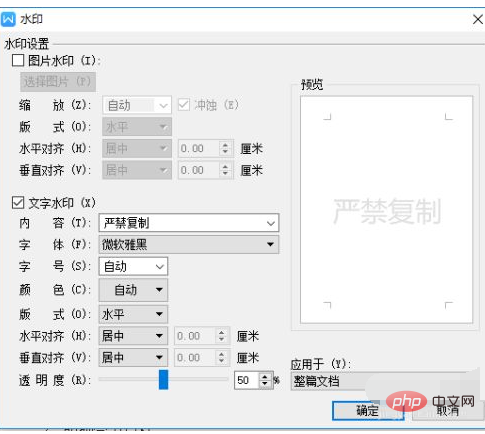
À l'heure actuelle, le filigrane personnalisé contient déjà la mention « Copie strictement interdite » précédemment modifiée,
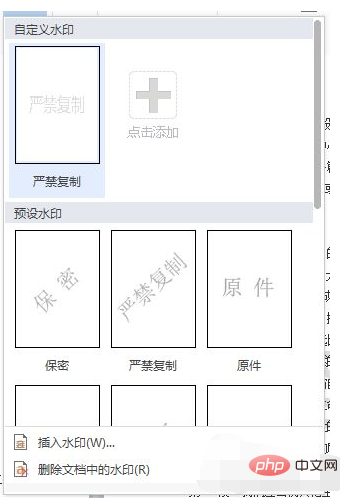
Cliquez sur le le filigrane peut être appliqué à l’ensemble du document.
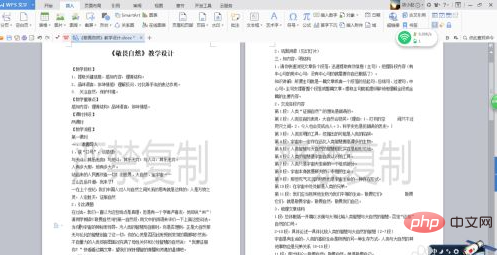
Si vous n'êtes pas satisfait du résultat, vous pouvez cliquer sur Annuler pour revenir au style précédent.
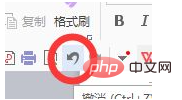
Pour plus de questions connexes, veuillez visiter la colonne FAQ !
Ce qui précède est le contenu détaillé de. pour plus d'informations, suivez d'autres articles connexes sur le site Web de PHP en chinois!

Outils d'IA chauds

Undresser.AI Undress
Application basée sur l'IA pour créer des photos de nu réalistes

AI Clothes Remover
Outil d'IA en ligne pour supprimer les vêtements des photos.

Undress AI Tool
Images de déshabillage gratuites

Clothoff.io
Dissolvant de vêtements AI

Video Face Swap
Échangez les visages dans n'importe quelle vidéo sans effort grâce à notre outil d'échange de visage AI entièrement gratuit !

Article chaud

Outils chauds

Bloc-notes++7.3.1
Éditeur de code facile à utiliser et gratuit

SublimeText3 version chinoise
Version chinoise, très simple à utiliser

Envoyer Studio 13.0.1
Puissant environnement de développement intégré PHP

Dreamweaver CS6
Outils de développement Web visuel

SublimeText3 version Mac
Logiciel d'édition de code au niveau de Dieu (SublimeText3)




